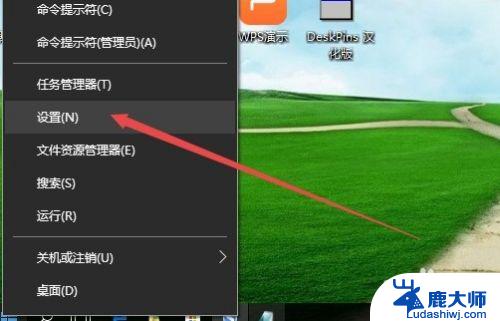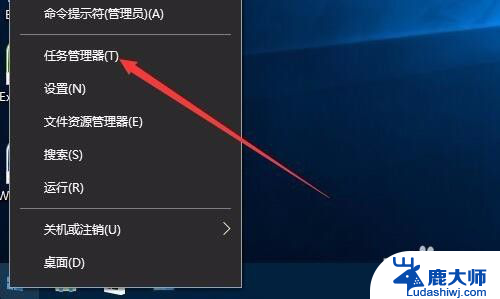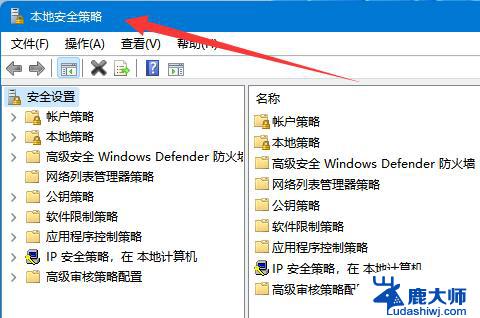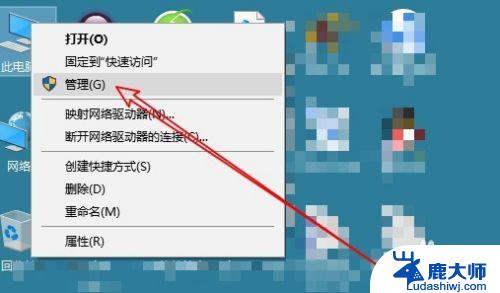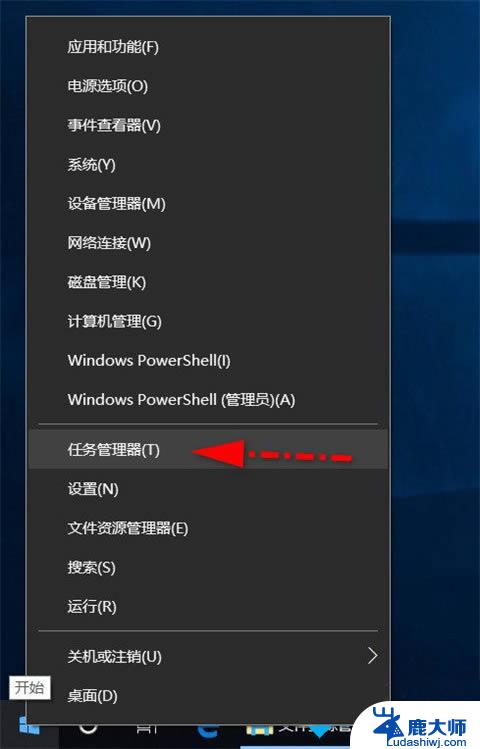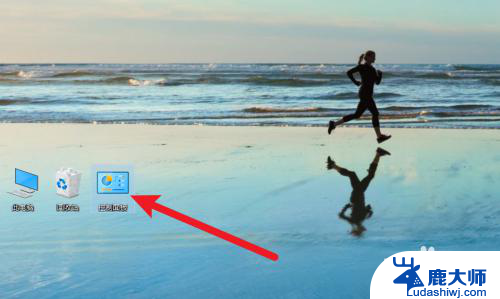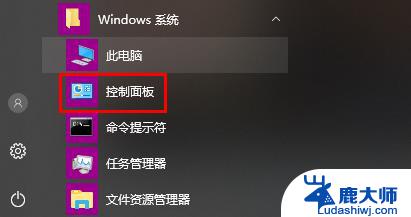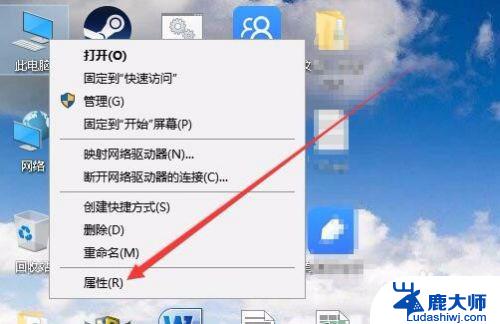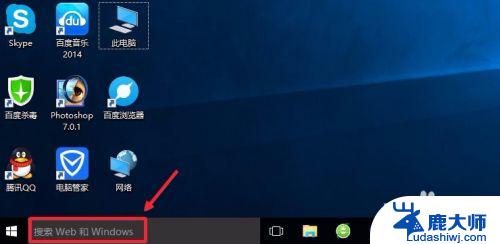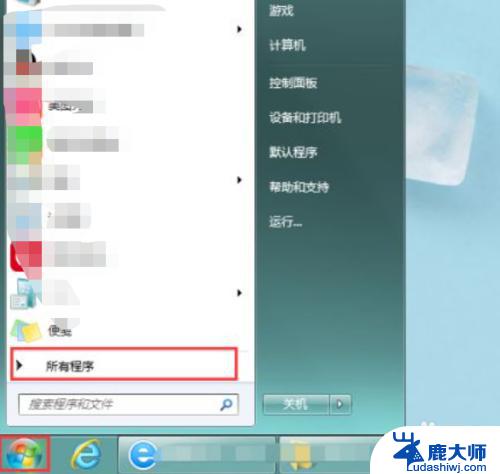win10的管理工具在哪里打开 win10系统管理工具位置在哪里
在使用Windows 10系统时,我们经常需要使用到各种管理工具来调整系统设置或解决问题,win10的管理工具在哪里打开呢?win10系统的管理工具位置在控制面板中,通过开始菜单或者在搜索栏中输入控制面板即可打开,然后在其中找到相应的管理工具进行操作。掌握这些管理工具的打开方法,可以帮助我们更加方便地管理和维护我们的电脑系统。
步骤如下:
1.win10的管理工具在哪里打开win10开始菜单,如图点击 设置
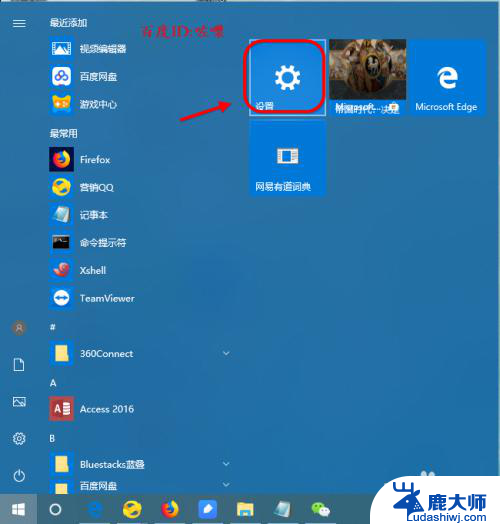
2.进入windows设置之后,输入 管理工具进行搜索
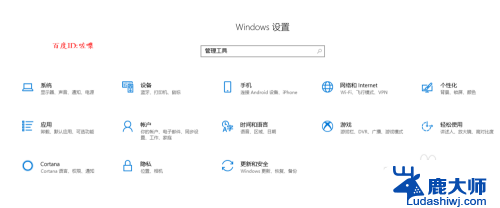
3.确定之后,进入控制面板,系统和安全里面有 管理工具
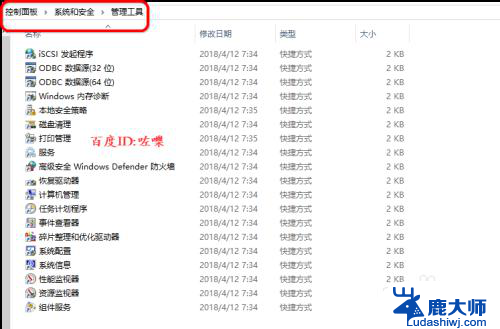
4.方法2.搜索win10的功能如果要查找也很简单,打开开始菜单。随便输入一个键调出小娜
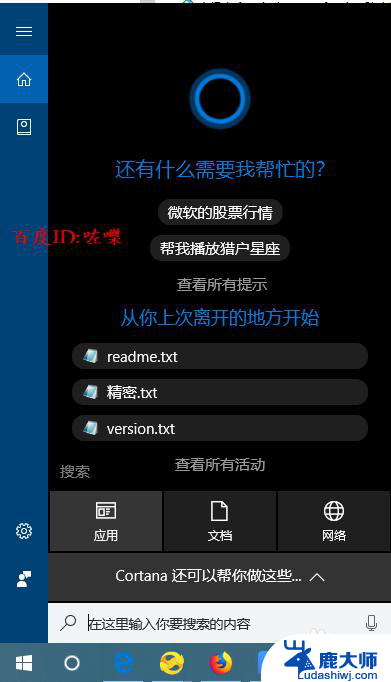
5.小娜里面输入管理工具,即可查找到。
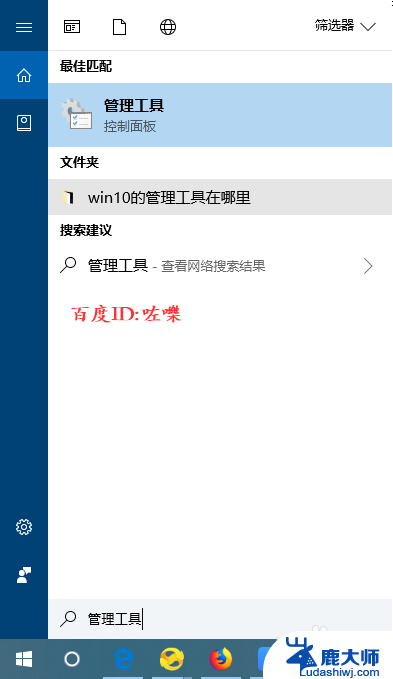
6.点击查找到的匹配项目,点击管理工具即可打开
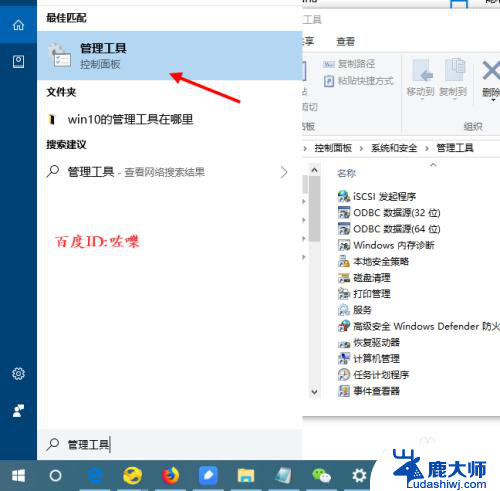
7.方法3.控制面板查找
大家都知道,管理工具在控制面板里面。开始运行输入 control进入控制面板
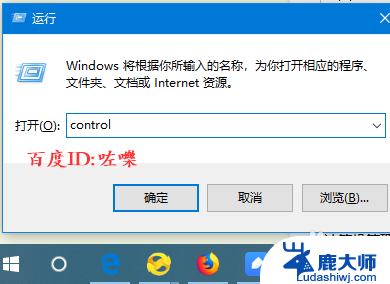
8.然后打开系统和安全菜单,如图
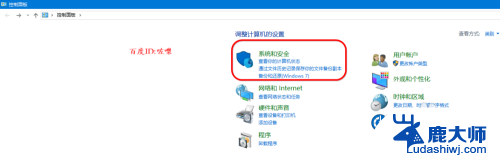
9.进入系统和安全菜单界面之后,可以看到管理工具了
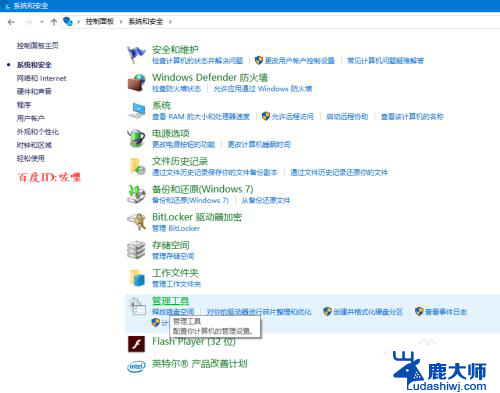
以上就是Windows 10的管理工具在哪里打开的全部内容,如果有任何疑问,用户可以根据我的方法来操作,希望能够帮助到大家。